【proe特別版軟件提供下載】proe v5.0 特別版
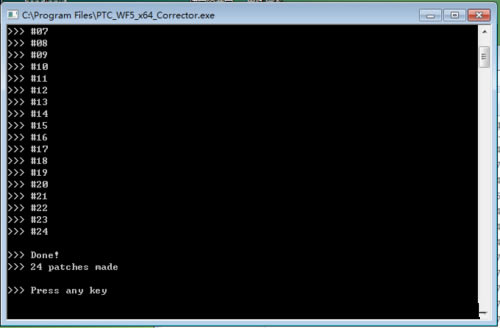
- 軟件類型:行業軟件
- 軟件語言:簡體中文
- 授權方式:免費軟件
- 更新時間:2024-12-14
- 閱讀次數:次
- 推薦星級:
- 運行環境:WinXP,Win7,Win10,Win11
軟件介紹
proe 5.0是集齊了CAD、CAM、CAE三個軟件于一體的軟件,軟件設計的層次沒有上限。用戶們都可以根據自身設計需求進行設計,不用太多的時間就能完成客戶需要的樣板。在現在設計要求越來越高的社會,對于模具的設計要求也是很高,但不用擔心,軟件完全能勝任。
proe 5.0引進國內已經很長的時間,在傳統的模具設計中都是依靠Cad來完成模具樣板設計,后續需要修改的地方太多,但現在軟件就能直接在軟件內查看,只用在軟件內進行修改就行。

proe 5.0功能特色
1、特征驅動(例如:凸臺、槽、倒角、腔、殼等);
2、參數化(參數=尺寸、圖樣中的特征、載荷、邊界條件等);
3、通過零件的特征值之間,載荷/邊界條件與特征參數之間(如表面積等)的關系來進行設計;
4、支持大型、復雜組合件的設計(規則排列的系列組件,交替排列,Pro/PROGRAM的各種能用零件設計的程序化方法等)。
5、貫穿所有應用的完全相關性(任何一個地方的變動都將引起與之有關的每個地方變動)。其它輔助模塊將進一步提高擴展Pro/ENGINEER的基本功能。
proe 5.0安裝步驟
1、首先proe 5.0只能安裝在C盤中,其他盤無法安裝,將安裝包放在桌面,打開之后,如圖所示:
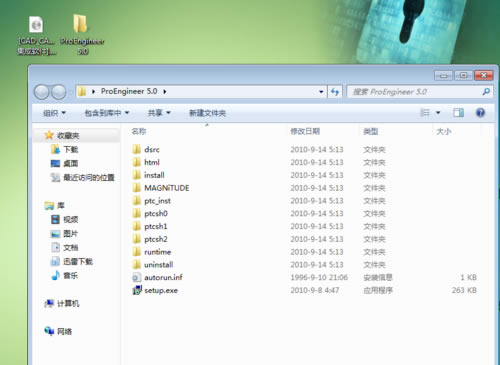
2、打開 MAGNiTUDE 文件夾

3、然后雙擊 ptc、dat 使用記事本打開,如下圖:
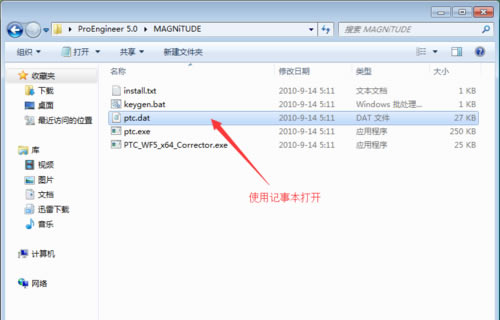
4、打開之后的內容如圖所示:
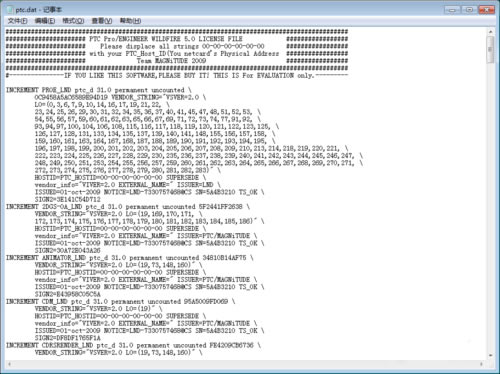
5、然后復制00-00-00-00-00-00
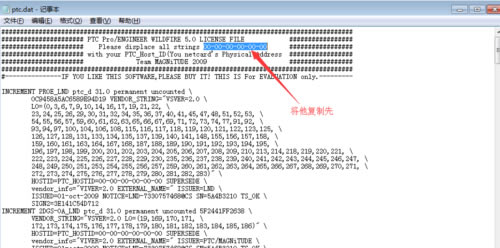
編輯-替換,如圖所示:
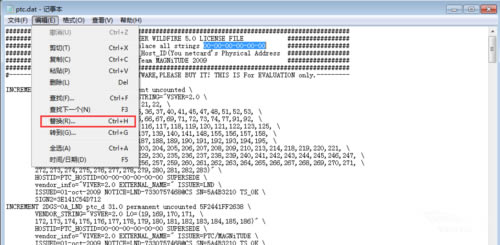
6、替換成計算機的物理地址,替換后要點擊全部替換區分大小寫,保存一下
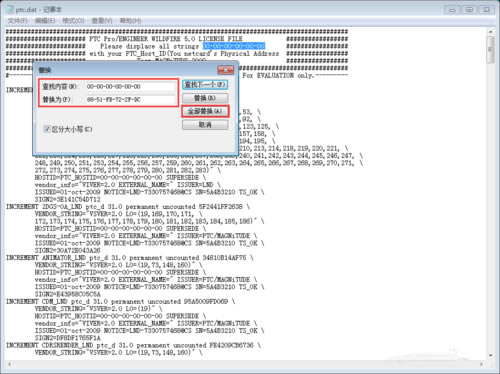
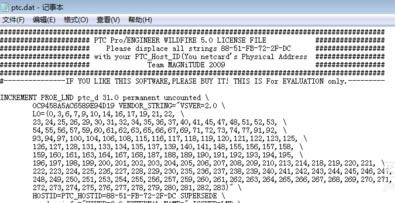
7、點擊 keygen、bat 自動生成文件,生成后多了一個文件
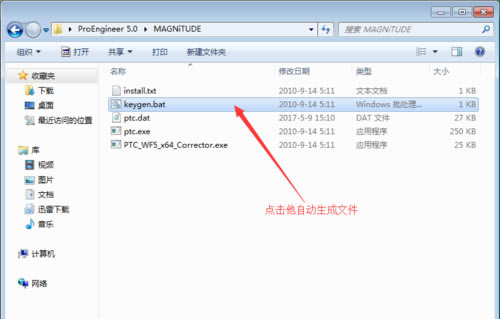
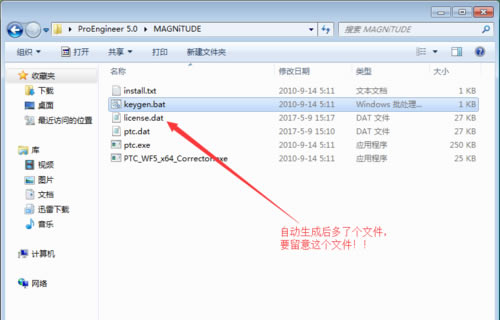
8、點擊它進行安裝
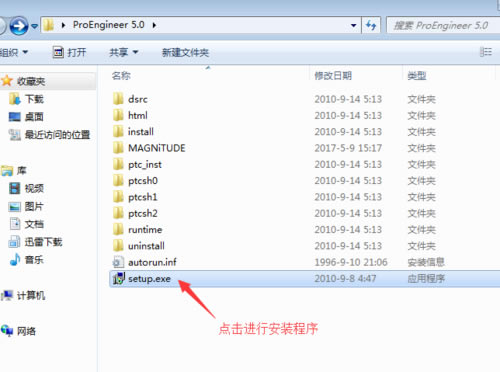
9、點擊下一步,如圖所示:
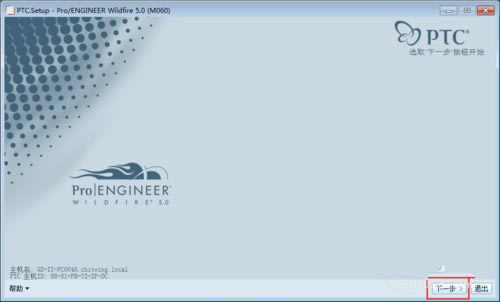
10、單擊“Pro/ENGINEER”,這里注意一下是單擊
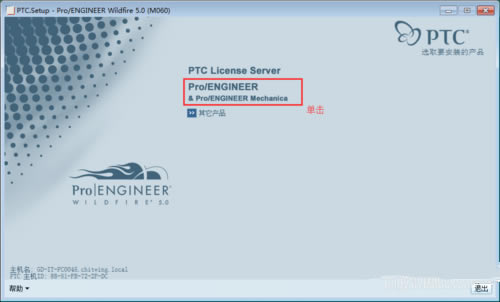
11、要安裝什么需要什么組件自己選擇,安裝位置不要改,點擊下一步
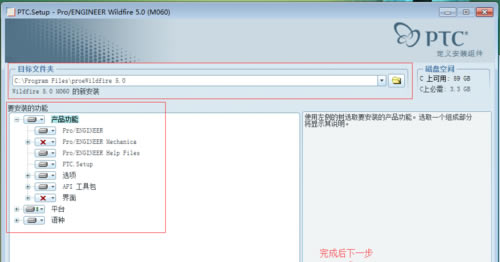
12、如下圖選擇,點擊下一步繼續
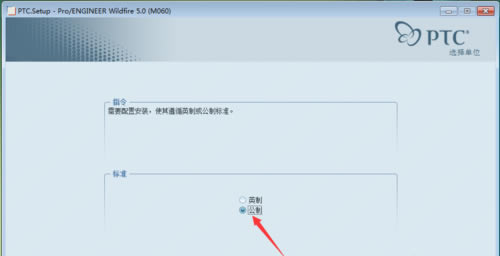
13、點擊添加
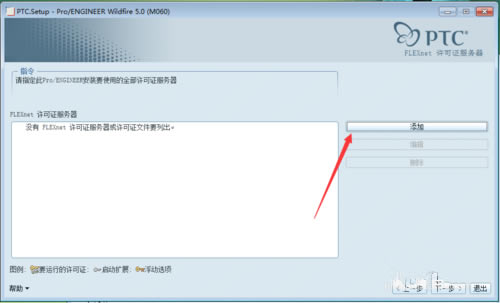
14、選擇--鎖定的許可證文件(服務器未運行)--選擇自動生成文件
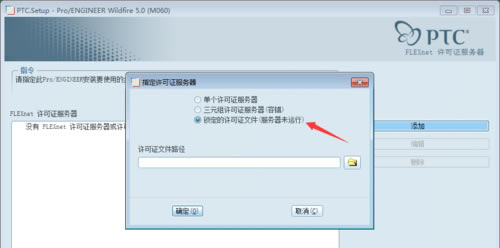
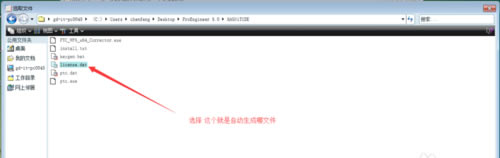
15、默認就可以了,點擊下一步
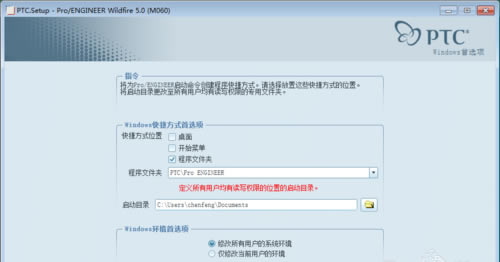
16、選擇OLE設置,如圖所示:
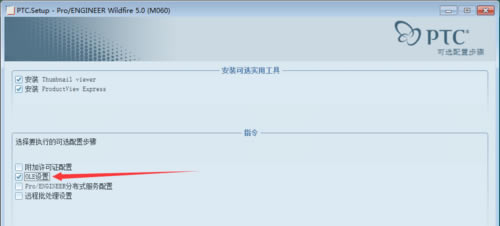
17、選擇你的語言,點擊下一步
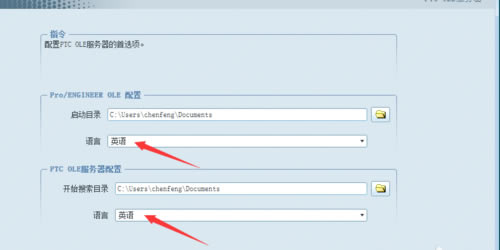
18、不要更改,點擊確定安裝
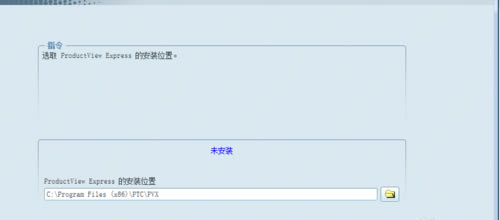
19、正在安裝當中,請稍候,完成之后先不要打開軟件
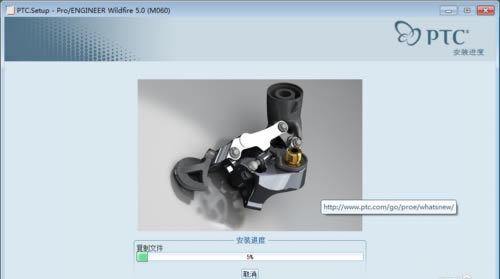
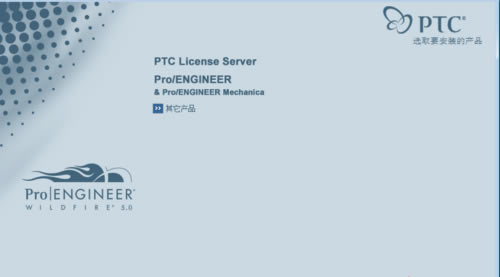
20、回到安裝包中,點擊 MAGNiTUDE 然后先復制 PTC_WF5_x64_Corrector、exe 如下圖:
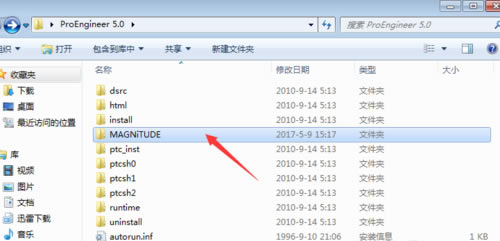
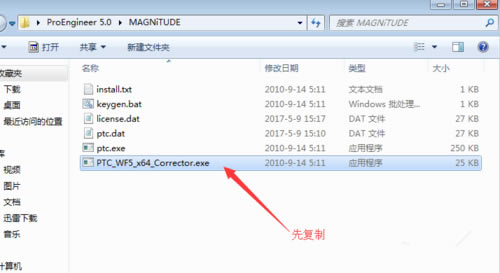
21、回軟件的安裝位置里,默認的是:C:program FilesproeWildfire 5、0 ,然后打開 program Files 這文件夾,就復制在這里面
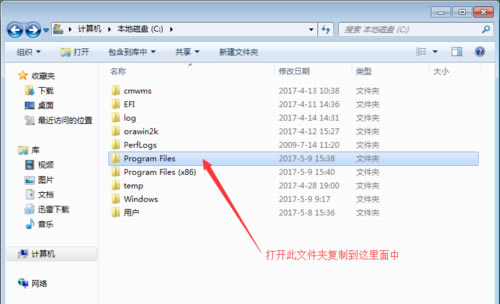
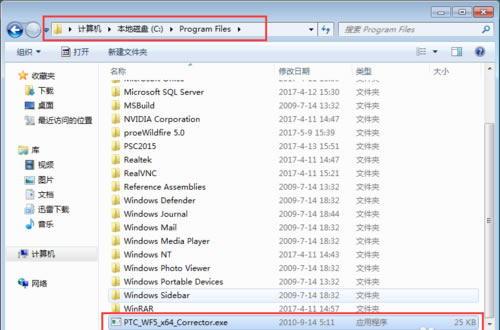
22、雙擊打開 PTC_WF5_x64_Corrector、exe ,然后等3秒左右就會自動激活,如下圖: 如果沒有如圖中一樣哪就無法激活,不激活就打不開軟件,無法激活因為你安裝的路徑沒有在C盤當中
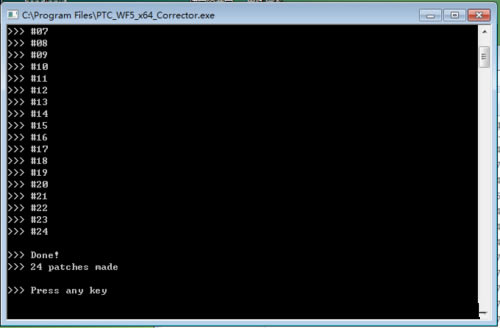
23、已經安裝好了
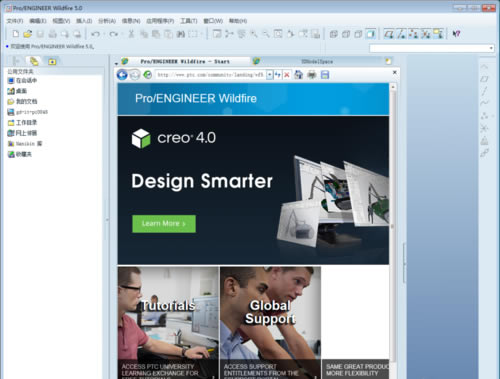
proe 5.0使用方法
proe 5.0建模教程:
1、打開PRO/E軟件,打開文件里面的新建,在彈出的新建窗口選擇零件,填寫名稱和公用名稱,最后確定
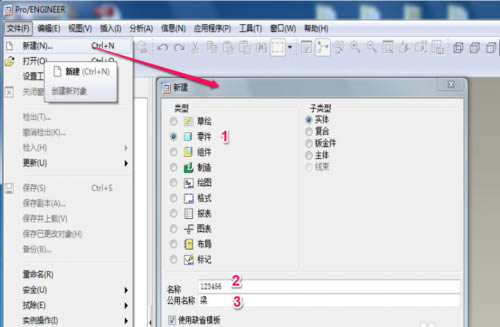
2、打開插入菜單,里面有建模的不同方法,選擇拉伸。拉伸是用的最多的,也是最簡單的
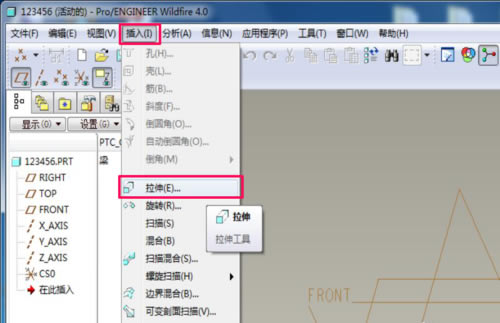
3、左下角點擊放置,就是拉伸截面所在的面,然后再點擊定義
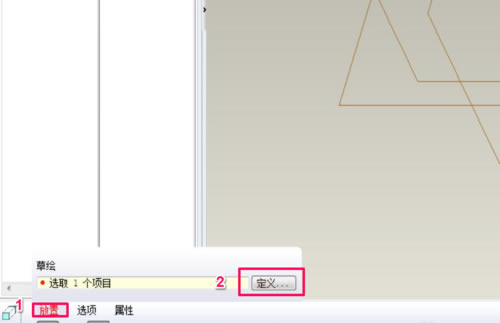
4、在彈出的床口點擊草繪平面,然后選擇草繪平面,最后點擊草繪
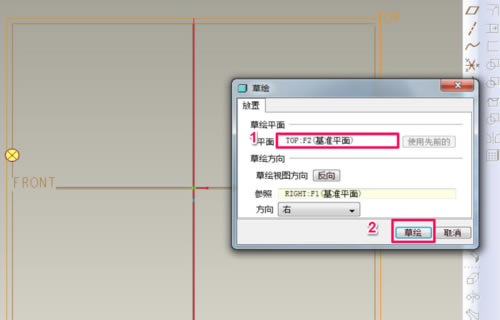
5、在草繪界面繪制需要拉伸的截面,并定義各尺寸,繪制完成后點擊勾
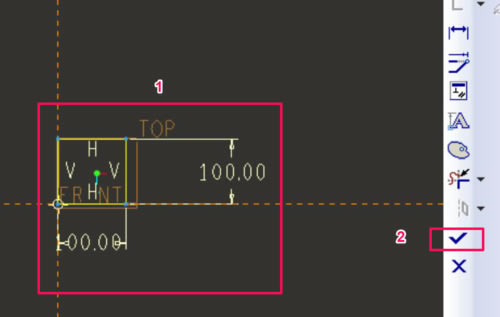
6、定義拉伸長度,確定之后點擊打勾,此時拉伸建模完成
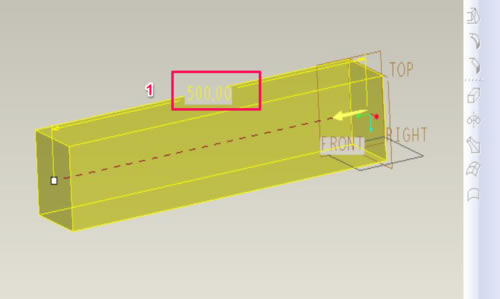
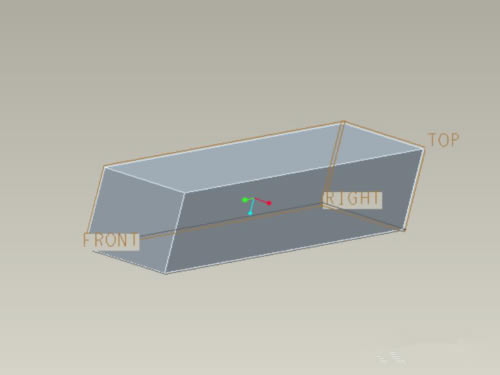
proe 5.0常見問題
1、proe 5.0怎么生成爆炸圖?
1) 打開視圖管理器,切換功能標簽到分解
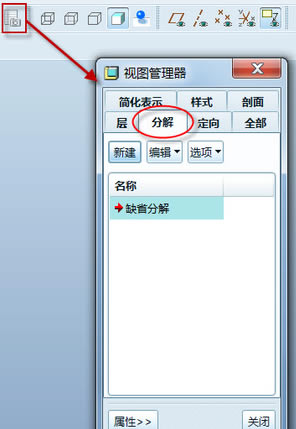
2)新建分解視圖,點“屬性”切換對話框
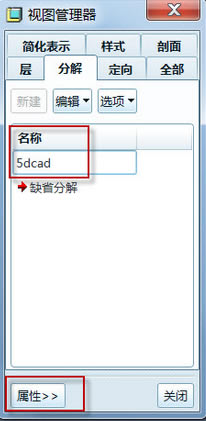
3)編輯分解位置
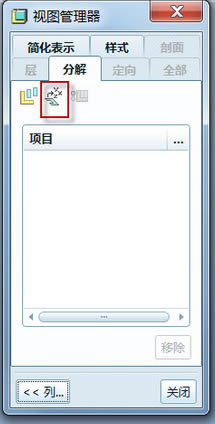
4)平移零件,選擇一個或多個(ctrl)對象,然后鼠標放在白色的坐標系某個軸上,軸顯示為紅色即可拖拽

5)旋轉零件,選擇零件同上,然后點擊如圖旋轉圖標,這時會提示選擇旋轉軸,鼠標靠近邊界即可加亮,點擊即選中

6)偏移線,可以用引線來表達分解關系
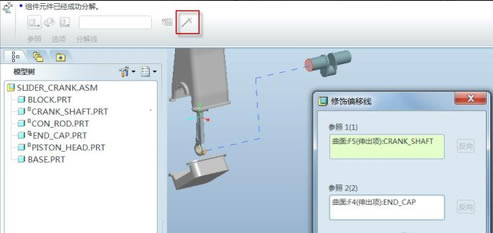
7)切換回分解視圖
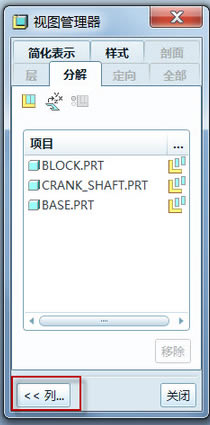
8)保存分解即可
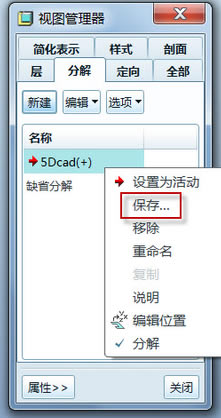
2、proe 5.0如何進行拔模?
1) 選擇一個實體上的面(曲面不能拔模)
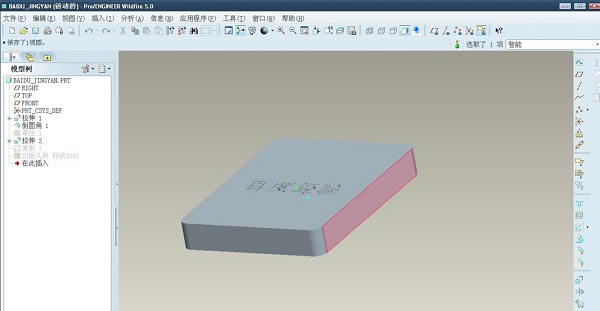
2)讓安裝鍵盤上的ctrl鍵不動,依次選擇周圍需要拔模的面
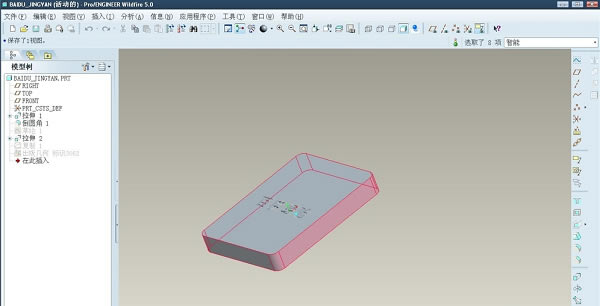
3)選擇“拔模”命令
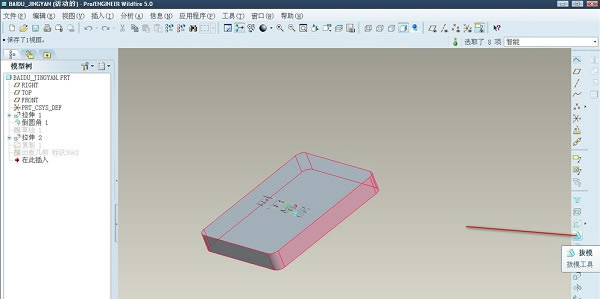
4)然后直接選擇一個你的拔模參考平面(我們所說的分模面)
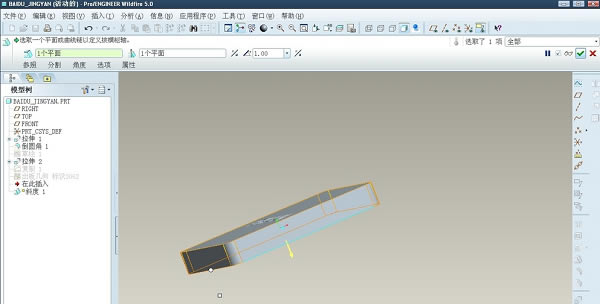
5)在彈出來的對話框,數字就會顯示。可以設置拔模斜度的數字和方向
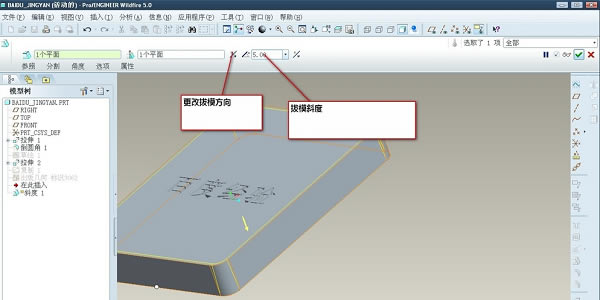
6)如下圖,拔模已完成
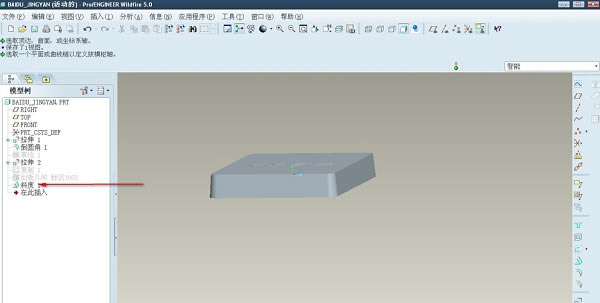
proe 5.0更新日志
1、修正了其它bug
2、優化了軟件的兼容性

